Cara Menggunakan Samsung Temukan Ponsel Saya
Yang Perlu Diketahui
- Pergi ke TemukanMyMobile. Samsung.com dan masuk. Pilih Cincin jika ponsel Anda ada di dekat Anda. Pilih Lacak Lokasi untuk menemukannya dari jarak jauh.
- Pilih Kunci untuk mengamankan perangkat Anda. Anda dapat mengatur nomor PIN dan pesan jika Anda mau. Pilih Hapus Data untuk benar-benar menghapus telepon.
- Menggunakan Ambil Panggilan/Pesan untuk mendapatkan 50 panggilan dan pesan terbaru dari ponsel Anda yang hilang.
Pencari lokasi ponsel Samsung Find My Mobile menunjukkan dengan tepat perangkat Anda di peta. Ini bekerja seperti Google Temukan Perangkat Saya dan Apple Temukan iPhone Saya aplikasi. Pelacak ponsel Samsung juga mengawasi ponsel Anda sampai Anda mengambilnya.
Cara Menggunakan Pencari Lokasi Ponsel Samsung
Jika Anda belum pernah menggunakan layanan Samsung Find My Mobile sebelumnya, Anda harus menyetujui Persyaratan Layanannya sebelum memulai. Setelah pengaturan cepat, Anda dapat menentukan lokasi ponsel Anda.
Samsung Find My Mobile hanya berfungsi jika ponsel Anda dihidupkan. Jika tidak aktif, periksa secara berkala untuk melihat apakah seseorang menyalakannya. Jika baterainya mati, Anda harus menggunakan pekerjaan detektif kuno.
-
Pergi ke TemukanMyMobile. Samsung.com. Anda akan menemukan alat online Samsung untuk menemukan perangkat yang hilang. Jika Anda belum pernah menggunakan alat ini dari komputer yang sedang Anda gunakan dan tidak masuk, pilih Masuk.

Jika Anda menggunakan layanan sebelumnya dari komputer yang saat ini Anda gunakan dan masuk, layanan akan segera menunjukkan di mana ponsel Anda berada.
-
Pada layar masuk, masukkan alamat email atau nomor telepon yang digunakan untuk mengatur akun Samsung Anda, serta kata sandi Anda.

-
Jika Anda belum pernah menggunakan alat ini sebelumnya, setujui kebijakan privasi Samsung, izinkan untuk menemukan ponsel Anda, dan terima beberapa ketentuan hukum. Jika Anda setuju dengan semua itu, pilih Setuju.
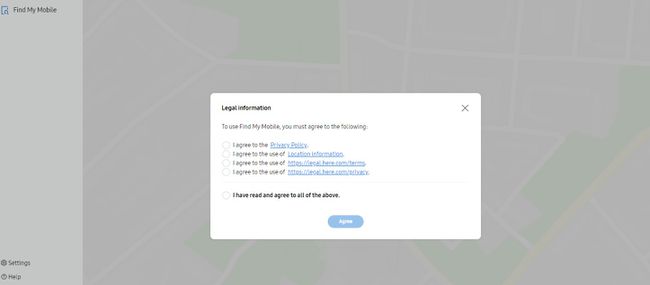
-
Jika ponsel Anda masuk ke akun Samsung Anda, Temukan Ponsel Saya langsung menemukan ponsel Anda yang hilang di peta.

-
Jika ponsel Anda yang hilang ada di dekat Anda dan Anda tidak dapat menemukannya, pilih Cincin, lalu pilih Cincin lagi untuk memerintahkan perangkat mengeluarkan nada dering atau suara. Itu berdering pada volume tertinggi, bahkan jika suara dimatikan.
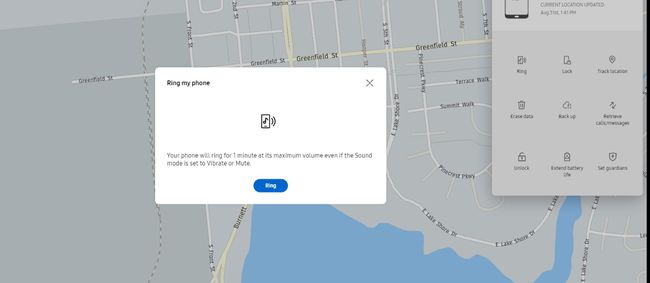
-
Anda juga dapat meminta fitur Samsung Find My Mobile untuk mengawasi ponsel Anda sampai Anda mendapatkannya kembali. Pilih Lacak Lokasi di menu alat jarak jauh, lalu pilih Awal.
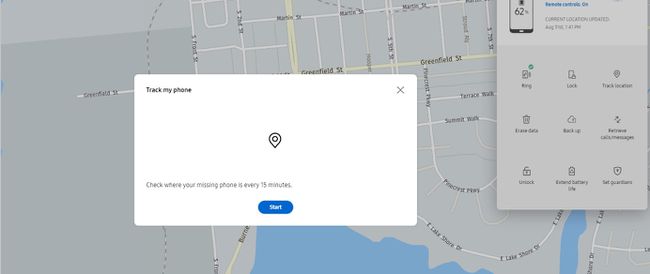
Temukan Ponsel Saya memperbarui lokasi setiap 15 menit. Ini juga menampilkan pemberitahuan di telepon bahwa lokasi sedang dilacak.
Cara Menggunakan Pencari Ponsel Samsung untuk Mengamankan Perangkat Anda
Jika ponsel Anda berada di suatu tempat yang cukup aman sampai Anda dapat kembali ke sana, luangkan waktu sejenak untuk mengambil beberapa tindakan pencegahan. Anda dapat melakukan beberapa hal, seperti memasukkannya ke mode hemat daya, mencadangkan kontennya, dan menguncinya.
-
Pilih Kunci di menu manajemen jarak jauh. Ini menjelaskan bahwa ponsel Anda saat ini tidak terkunci, tetapi sekarang Anda dapat menguncinya dan menampilkan kontak darurat informasi di layar, menangguhkan biometrik, menghentikan penggunaan Samsung Pay, dan menghentikan siapa pun untuk mematikan perangkat. Pilih Lanjut.

-
Anda memiliki opsi untuk mengatur PIN yang membuka kunci telepon setelah Anda mendapatkannya kembali. Anda juga dapat memasukkan pesan yang muncul di layar kunci ponsel Anda yang hilang. Jika Anda mau, berikan nomor telepon yang dapat dihubungi jika seseorang menemukan perangkat sebelum Anda melakukannya.
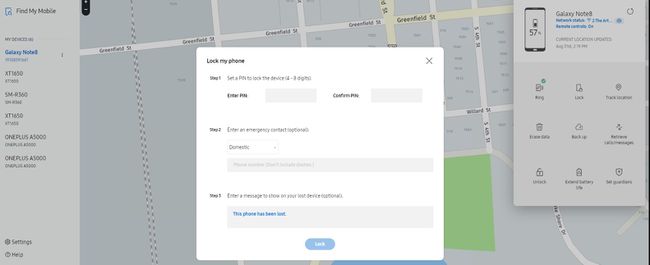
-
Jika Anda khawatir bahwa Anda tidak akan mengambil perangkat Anda sebelum orang lain mengambilnya, hapus semua data di telepon. Pilih Hapus Data, lalu pilih Reset data pabrik. Jika Anda menggunakan Samsung Pay, Anda mungkin ingin menghapus data Samsung Pay Anda.
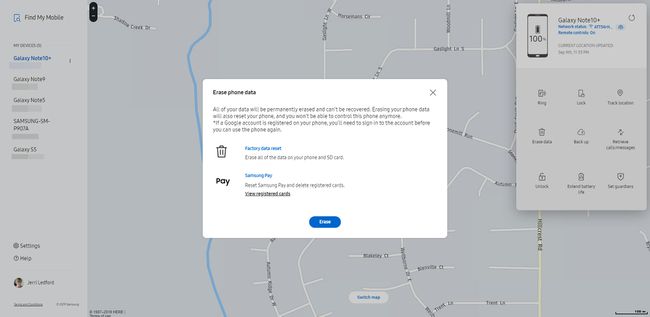
Cara Mengelola Ponsel Anda Dengan Samsung Temukan Ponsel Saya
Anda juga memiliki opsi untuk mengelola fungsi perangkat Anda saat berada di luar kendali Anda. Misalnya, jika Anda akan melewatkan pesan penting saat ponsel Galaxy Anda hilang, akses panggilan dan pesan terbaru dari komputer yang Anda gunakan untuk menemukan ponsel. Anda juga dapat memperpanjang masa pakai baterai sehingga Anda dapat membunyikan telepon saat Anda berada di dekatnya untuk menemukannya.
-
Pilih Ambil Panggilan/Pesan.
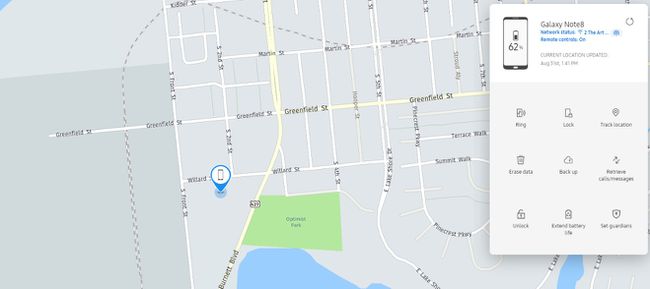
-
Layar berikutnya menjelaskan cara kerja fitur ini. Untuk mengambil 50 panggilan dan pesan terakhir Anda, pilih Mengambil.Tunggu sebentar, dan ini akan menampilkan daftar semua orang yang menelepon atau mengirimi Anda pesan baru-baru ini.
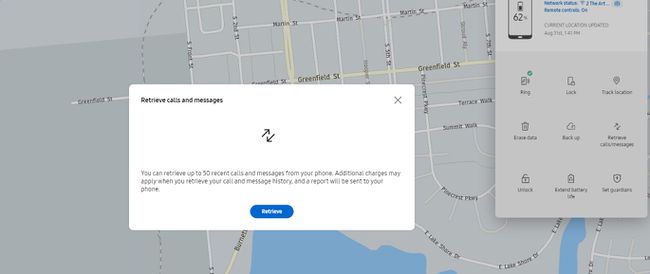
-
Samsung Find My Mobile menampilkan tingkat baterai pada ponsel Anda di menu alat manajemen jarak jauh. Jika baterai hampir habis dan menurut Anda baterai akan mati sebelum Anda mengambilnya, perpanjang masa pakai baterainya dari jarak jauh. Pilih Perpanjang Masa Pakai Baterai, lalu pilih Memperpanjang untuk menggunakan fitur ini.

